
-
Microsoft Edge v91.0.864.41官方中文正式版
大小:93.9M语言:简体 类别:浏览器类系统:pc软件

标签:
Microsoft Edge(微软Chromium内核浏览器)是微软结合了谷歌Chromium内核开发的全新Microsoft Edge版浏览器,用户朋友使用这款中文版Chromium版Edge浏览器可以体验到不一样的浏览速度和操作模式。
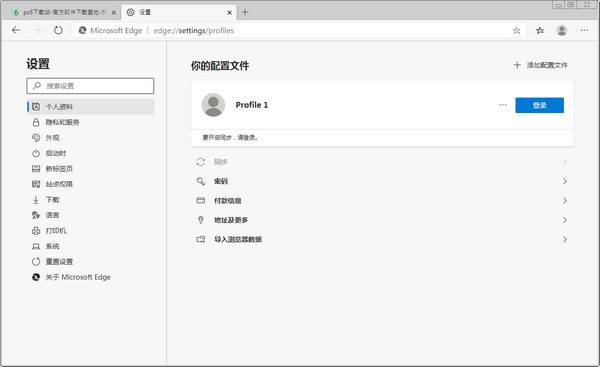
基本简介
微软将基于谷歌开源的Chromium项目重建Edge浏览器,可以带来体验更接近于Chrome的Edge浏览器。新版本的Edge外观像是当前Windows 10上的Edge和Chrome的结合体。该版本浏览器支持从谷歌在线商店安装原生Chrome扩展程序,支持同步书签、插件等,并将在未来支持同步设置、历史、标签页、密码等。与Chrome相似,新版本的Edge浏览器也支持类似于Chrome的“fla gs”那样的实验性功能,支持新版Chrome浏览器的PWA体验。
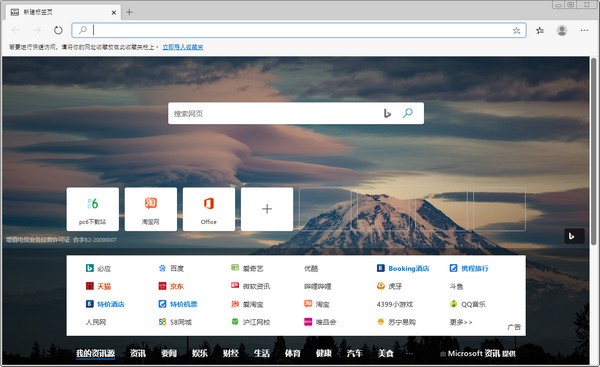
软件特色
1.让我们一起构建!
给所有开发者和修补者打电话:你们的声音将帮助我们塑造下一个版本的微软Edge。注册成为第一个知道预览版何时可用的人。
2.让网络成为每个人更好的地方
我们宣布,我们将采用Chromium开源项目在桌面上开发Microsoft Edge,为我们的客户创建更好的web兼容性,并为所有web开发人员提供更少的web碎片。
3.投资于开源
我们已经有意义地增加了我们的开源参与,并且我们决心成为OSS社区的好成员。这个项目是一个令人兴奋的下一步,我们渴望向您学习。当预览版本可用时,请确保注册并得到通知。
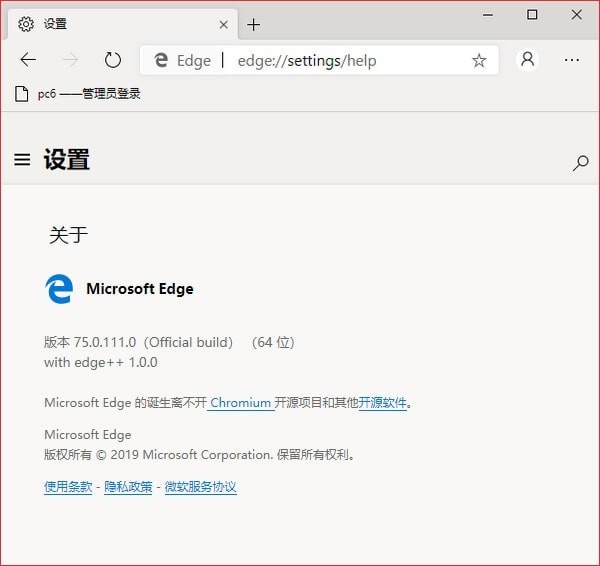
使用方法
一、Microsoft Edge浏览器怎么设置为兼容模式?
1、首先我们需要在电脑上安装好Microsoft Edge浏览器,接下来我们就可以点击桌面左下角的“开始”选项,然后在弹出的菜单栏中点击Microsoft Edge浏览器,如下图所示。
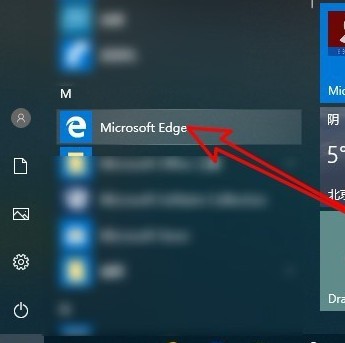
2、接下里我们就可以进入到Microsoft Edge浏览器界面,我们可以看到界面中的地址栏,我们在地址栏的框中输入about:flags网址后按下回车键,如下图所示。
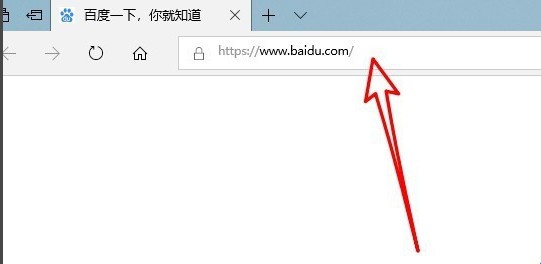
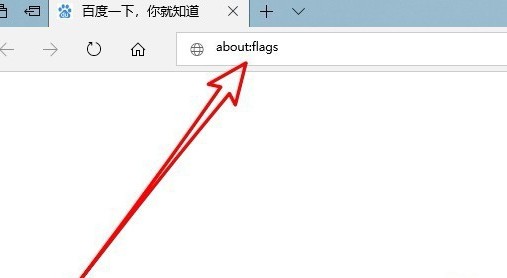
3、点击回车后我们就进入到Microsoft Edge浏览器设置页面,我们在界面中找到“开发者设置”选项,在该选项下方我们就可以找到“使用Microsoft兼容性列表”的设置项。
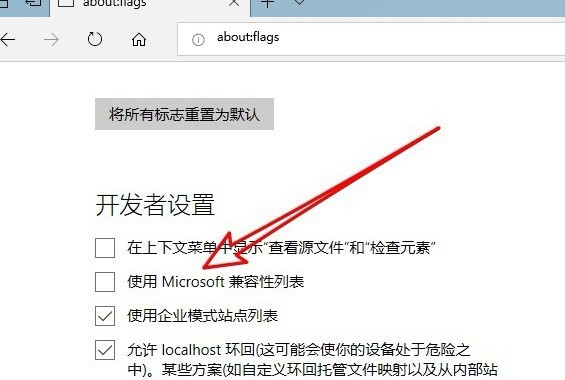
4、我们勾选住“使用Microsoft兼容性列表”这个选项后,在界面的下方就会出现重启浏览器才能是更改生效的提示,接下来我们关闭浏览器,再次打开后就发现已经设置成功了。
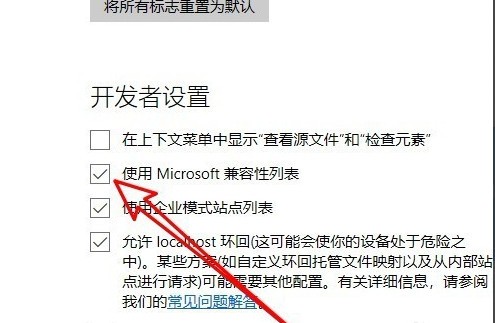
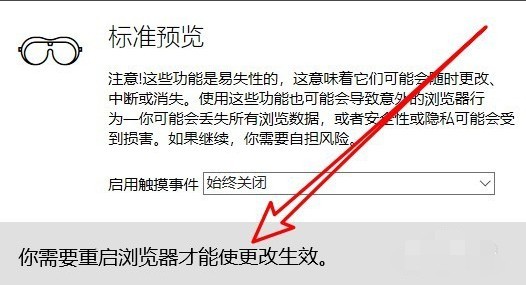
二、Microsoft Edge浏览器如何添加主页?如何设置主页?
1、首先我们需要先打开在电脑上安装好的Microsoft Edge浏览器,进入到软件主界面后,我们在界面的右上角点击“...”的图标,如下图所示。
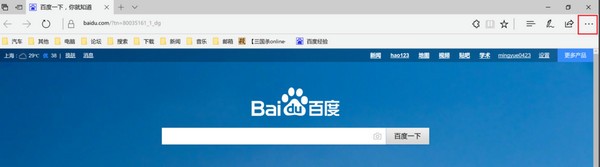
2、点击后就会出现下图中的菜单栏,我们可以看到有很多的选项,我们点击菜单栏中的“设置”选项,进入到下一步。
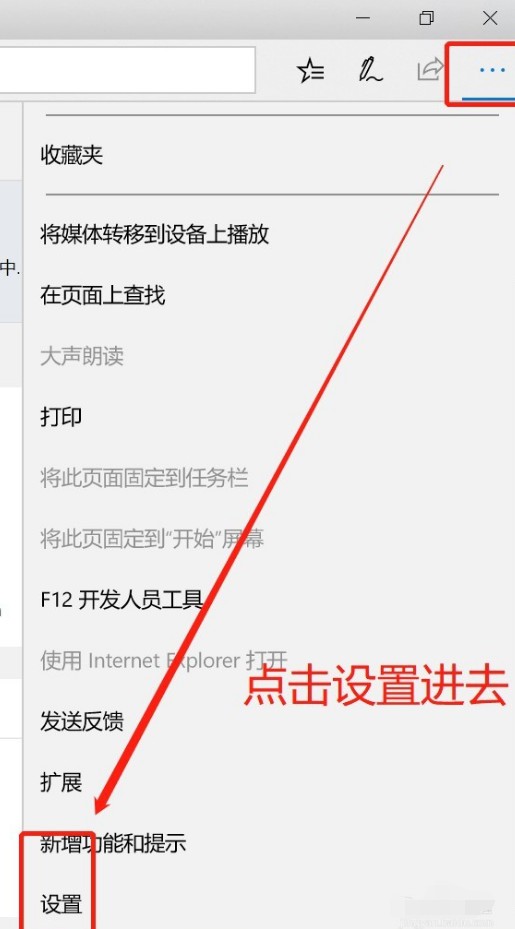
3、接下来进入到Microsoft Edge浏览器设置界面,我们在界面下方找到“查看高级设置”选项,然后点击该选项。
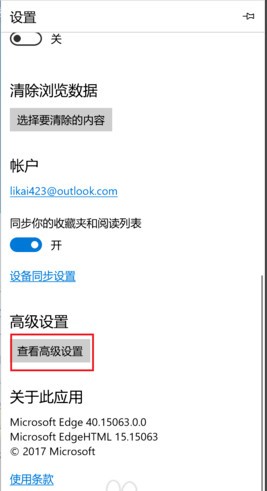
4、进入到下图中的界面,我们此时可以看到界面中的主页选项是关闭的,我们需要将按钮设置为开启,然后选择特定页,如下图所示,接下来我们就可以输入想要设置的主页链接,设置完成后点击保存就可以了。
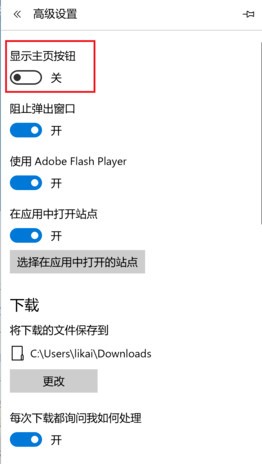
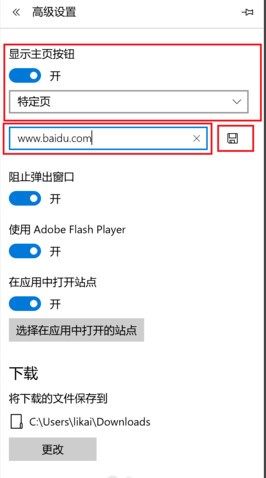
5、接下来我们就返回到Microsoft Edge浏览器主界面,这个时候我们在界面中就可以找到主页按钮,我们点击后就可以进入到自己设置的界面,是不是很简单呢,赶紧来下载体验吧。
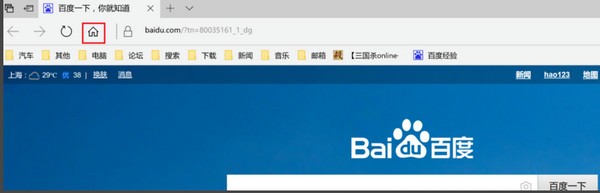
更新日志
Edge 91正式发布:性能明显改进 主题更加丰富
适用于 Windows 和 macOS 的 Edge 91 版本正式发布。该更新将会在未来几天或者几周内自动下载和安装,不过用户也可以随时通过设置中的检查更新来手动下载 Edge 91。Edge 91 主要在性能上有了明显的改进(包括睡眠标签、启动加速等),并引入了更丰富的主题。
微软 Edge 91 主要新功能列表:
● PDF 阅读器模式
如果你正在寻找拥有卓越 PDF 功能的浏览器,那么 Edge 是非常不错的选择。在 Edge 91 中,微软已经移植了很多经典版 Edge 浏览器的 PDF 功能,对 PDF 文件阅读进行了改进。目前,Edge 已经成为非常优秀的 PDF 阅读器,在外媒看来已经超越 Chrome 和其他浏览器。
在最新的更新中,微软正在对文档中的文本选择体验进行改进。更新后,在使用光标和键盘选择文本时,你可以期待一个 "更顺畅、更一致 "的体验。这项功能将使所有PDF文档受益。还有一个新的选项,将允许你打印文档的当前页。要做到这一点,选择 "页面 "部分下的 "当前页 "选项。
对于消费者和企业客户来说,数字签名现在可以用来验证在文件中所作修改的真实性。用户可以使用Microsoft Edge来验证pdf文件的签名,这意味着你不再需要使用第三方服务或扩展。
最后但并非最不重要的是,微软正在改善滚动性能,以便在PDF文件中获得更平滑的滚动体验。你应该不会再看到滚动过程中出现白条。
● 支持语音识别API
微软正在引入对API的支持,以便在Google.com和类似网站上实现更好的语音识别命令。
● 维基百科模式
微软正在维基百科上启用对沉浸式阅读器的支持,以改善其整体体验和目录,这样你就可以轻松浏览页面。要导航页面,点击工具栏中的图标,它将打开导航窗格。从那里,你可以看到维基百科上的章节列表。
还有一个新的功能,会自动隐藏表格的行数,以减少维基百科上的杂乱。如果你想查看整个表格,你需要点击 "显示更多 "按钮,表格中会出现行。
该公司此前表示,这些功能是为了帮助用户轻松滚动浏览内容。
● 全新主题颜色
微软正在引入对新的默认彩色主题的支持,以创造一个美丽和沉浸的视觉体验。用户可以为每个配置文件使用其主题,以区分家庭、学校或工作账户的不同配置文件。
这些主题还将对新标签页、标签栏、地址栏和浏览器中除网页外的其他部分应用新的背景颜色。如果你需要moe主题,你可以在Edge或Chrome商店中找到它们。
● 阻止视频自动播放
Edge现在自动阻止自动播放的视频。对于企业客户,微软正在启用对一项功能的支持,该功能将允许用户跨租户查看受微软信息保护(MIP)的文件。
● 迷你菜单和字典
微软Edge即将推出的版本将包括一个新的迷你右键菜单,以便在突出显示文本时快速访问有用的工具。还有一个名为“Define”的新功能,可以不离开网页用来查找文本定义。
● 密码仪表板
在 Canary 版本中,微软正在试验一项新功能,该功能将揭示你的哪些密码是弱的,并在不同账户中重复使用。这个功能只有在你将密码同步到你的微软账户时才起作用。
加载全部内容

Chrome浏览器64位官方下载73.7M310人在玩Chrome(谷歌浏览器)64位,Chrome浏览器64位发布了官方正式版,与32位一起,64位的Chrome也一起发布了。64位Chrome浏览器能更好地利用当今的硬件,并且对速度、安全性、稳定性进行了改善,有需求的用户可以前来下载!
下载
谷歌浏览器73.7M203人在玩谷歌浏览器(Google Chrome),谷歌浏览器GoogleChrome是由Google公司开发的一款设计简单、高效的Web浏览工具,目前浏览器市场占有率绝对第一,谷歌浏览器下载官方正式版带给用户高速、稳定、安全的网络浏览体验,您可以免费下载。
下载
傲游浏览器官方下载85.7M169人在玩本期小编给大家推荐的软件是傲游浏览器。傲游浏览器根据用户操作习惯,进一步调整了主界面按钮的布局,在细节上完善了用户的浏览体验。同时,它还支持WebRTC标准,实现视频聊天功能。此外还优化了JavaScript的脚本执行效率,大幅提升了浏览器性能,让浏览体验更加快速、便捷、安全。下面小编就给大家详细介绍一下,感兴趣的话就赶快下载吧~
下载
谷歌浏览器下载73.7M138人在玩谷歌浏览器(Google Chrome),谷歌浏览器GoogleChrome是由Google公司开发的一款设计简单、高效的Web浏览工具,目前浏览器市场占有率绝对第一,谷歌浏览器下载官方正式版带给用户高速、稳定、安全的网络浏览体验,有需求的用户可以前来下载!
下载
360安全浏览器官方下载77.0M131人在玩360浏览器,360浏览器是国内用户量最大的浏览器,也是最注重安全的浏览器。360浏览器最新版共有六层防御,同时还有无痕浏览和隔离模式,使用360安全浏览器全面保护您的上网安全,有需求的用户可以前来下载!
下载
Google Chrome(谷歌浏览器)71.60 MB117人在玩软件之家软件站为您提供Google Chrome(谷歌浏览器) v103.0.5028.0 De安卓版,手机版下载,Google Chrome(谷歌浏览器) v103.0.5028.0 Deapk免费下载安装到手机.同时支持便捷的电脑端一键安装功能!
下载
火狐浏览器53.9M104人在玩Firefox(火狐浏览器),MozillaFirefox是一个自由的,开放源码的浏览器,火狐浏览器适用于WindowsLinux和MacOSX平台。火狐浏览器还有其它一些高级特征,如标签式浏览,可以禁止弹出式窗口,有需求的用户可以前来下载!
下载
搜狗浏览器87.8M101人在玩搜狗浏览器,搜狗浏览器拥有国内首款“真双核”引擎,采用多级加速机制,能大幅提高您的上网速度,是目前互联网上最快速最流畅的新型浏览器,您可以免费下载。
下载
谷歌浏览器(Google Chrome)(稳定版)32位72.1MB89人在玩软件之家软件站为您提供谷歌浏览器(Google Chrome)(稳定版)32位 V90.0.4430.93安卓版,手机版下载,谷歌浏览器(Google Chrome)(稳定版)32位 V90.0.4430.93apk免费下载安装到手机.同时支持便捷的电脑端一键安装功能!
下载
QQ浏览器80.1M86人在玩QQ浏览器,QQ浏览器腾讯官方出品,基于chromium内核开发双核设计,启动速度、浏览网页速度更快,支持Chrome的扩展,还有微信等众多优质扩展。支持QQ快捷登录,登录浏览器后即可自动登录腾讯系网页,有需求的用户可以前来下载!
下载